Win8.1系统中如何安装网络打印机|Win8.1系统安装网络打印机的技巧
更新日期:2023-08-24 07:40:06
来源:转载
手机扫码继续观看

安装网络打印机是办公室一族经常的事情,共享打印机是办工环境下经常使用的设备。很多新手用户不知道在Win8.1系统中如何安装网络打印机?所以今天教程给大家带来Win8.1系统安装网络打印机的技巧。
解决方法如下:
1、首先打开控制面板;

2、然后点击上方的高级打印机设置;

3、这时会搜索打印机,很多时候是找不到打印机的,如果有直接选择,没有的话继续往下看;
接下来系统会自动搜索局域网中的共享打印机,找到后选择型号再下一步就可以,如果感觉搜索慢长时间不显示的话,我们也可以点击“我需要的打印机不在列表中”;

5、在第二项中输入要连接电脑的IP地址,一般输完IP后面的"\"之后,打印机名会自动显示出来,当然如果你不知道IP地址,可以使用自动搜索,或者去安装打印机的电脑上查看IP地址;

6、找到后点击下一步,会自动从共享打印机的电脑上获取驱动程序(如果不是连接到电脑上的网络打印机则需要自己准备驱动)。
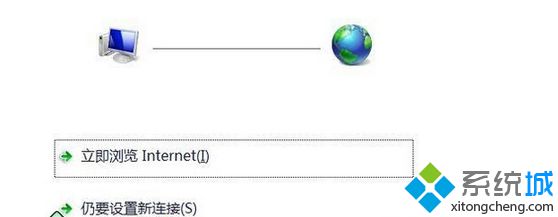
上述教程内容就是Win8.1系统安装网络打印机的技巧,是不是很简单,希望此教程内容能够帮助到大家!
该文章是否有帮助到您?
常见问题
- monterey12.1正式版无法检测更新详情0次
- zui13更新计划详细介绍0次
- 优麒麟u盘安装详细教程0次
- 优麒麟和银河麒麟区别详细介绍0次
- monterey屏幕镜像使用教程0次
- monterey关闭sip教程0次
- 优麒麟操作系统详细评测0次
- monterey支持多设备互动吗详情0次
- 优麒麟中文设置教程0次
- monterey和bigsur区别详细介绍0次
系统下载排行
周
月
其他人正在下载
更多
安卓下载
更多
手机上观看
![]() 扫码手机上观看
扫码手机上观看
下一个:
U盘重装视频












